Gör Yahoo! Aviate Förenkla Android Startskärm?
En uppgradering av din Android-startskärm kan göras helt enkelt som att ladda ner startprogram och widgets från Play Store eller gå till Inställningar och ändra startskärmsläge. När jag köpte min första Android-enhet för några år sedan, kom ihåg att Go Launcher var en av de första apps jag installerade.
Medan installationen är lika lätt som 1-2-3, är anpassningen till det nya användargränssnittet något frustrerande för dem som är vana vid standard-startskärmen och kommer att kräva att användare spenderar lite tid att blanda i det nya gränssnittet / UX . När jag snubblat på Aviate på sin beta-fas i Play Store väntade jag på den officiella public release eftersom jag lockades till design och intuitiva funktioner som visas i videon.
Men var det verkligen värt det? Personligen hade min entusiasm gått inaktuell när jag provade det, men jag gav mig två veckor för att vänja mig. Nedan följer några av de höjdpunkter jag upptäckte när jag använde appen.
Obs! Aviate kräver mobil internetuppkoppling i den ursprungliga inställningen. Det ger också en snabb handledning om hur man använder den.
Design och layout
Aviate kommer med en platt minimalistisk design som blandar sig med dagens monokromatiska tema för knappar och appikoner. Hemskärms temat ser ut som Google Search. När den lanserades, blandar den bra med Aviate's Light-temat medan Dark-temat passar till min Samsungs standardgränssnitt.

Personligen är designen och utformningen estetiskt tilltalande, men det är på något sätt skrämmande att interagera med lanseringen. Jag rekommenderar dig att ladda ner och installera det här under dina lediga dagar för att bekanta dig med vinklarna och svängarna i dragen (och dra och släpp) gester, mellanslag och samlingar, särskilt om du är van vid standard STouchWiz eller annan tredje part gevär.
Anpassning
Aviate behåller de första fyra förinställda programmen från den tidigare startaren eller standard STouchWiz på hemskärmens favoriter när den är aktiverad. Du kan dra och släppa upp till 16 appar från menyn Samlingar eller AZ som innehåller ett antal system och program från tredje part. Du kan också skapa genvägar av apparna också. Rummen (övre vänstra hörnet) hjälper dig att navigera i Aviate där du kan utforska varje flik från "Idag" till "Närliggande" funktioner.

När du har aktiverat Aviate, kommer den att behålla dina anpassade appar från den tidigare startaren på dina oftast använda appar på startskärmen. En annan intuitiv funktion är instinktiv kategorisering av appar i varje samling från sociala medier till produktivitet, musik och bland annat.

Som nämnts ovan kräver Aviate dig att spendera tid att utforska sina funktioner och inställningar. Även om det kan "intelligent" klassificera appar per kategori eller samling, behöver du ändå anpassa den enligt dina digitala vanor och dagliga scheman, vilket kan vara överväldigande när du är inne i rymden.
Personligen tillåter denna 2.0.5.2-version inte att jag lägger till samlingar och widgets från rymden eller dagens inställning. Det leder mig till dagens skärm utan någon anpassning. För att lägga till en samling måste jag gå fliken "Samlingar" och välja bland kategorierna. Under tiden, på widgets, försökte jag det igen på dagens skärm, men inget hände.
Intressant är att när du klickar på vädergränssnittet riktar du dig automatiskt till Google Voice Search. När du klickar på fliken Nyheter måste du ha Yahoo News Digest för att läsa artikeln.
Navigering
Med Aviate måste du vänja dig vid fler kranar, svep och dra och släpp. Samlings- och hemskärmarna, även om de ser ganska enkla att använda som på skärmdumpar, är ganska robusta när du navigerar på appar och Aviate själv.

När du lägger till en app från AZ-menyn till en samling, stödjer Aviate inte intuitiv rullning nedåt - den visar bara de första fyra samlingarna. Så, för att lägga appen på önskad samling, från AZ-menyn, dra och släpp den först till en av de fyra första samlingarna (förmodligen den fjärde), rulla sedan ner och överför appen till samlingen där den hör hemma Låter komplicerat, eller hur?

Men en anmärkningsvärd egenskap som uppmärksammats är att startprogrammet ger snabb borttagning av appar. Om du går till AZ-menyn trycker du bara på önskad app och det visar dig omedelbart papperskorgen på toppen.
Obs! Du kan ändra din startsida när som helst. Gå bara till Inställningar, välj Programhanterare och dra sedan till ALL körbara appar och välj önskad startprogram.
Slutsats
Med Aviate, trots att tagglinjen säger "förenkla din telefon", är överlagringsgesterna och funktionerna robusta för en launcher. Designen och layouten ser snygg ut, men för tillfället skulle jag helst hålla fast med Google Launcher eller min standard STouchWiz. Du kan ladda ner Yahoo! Aviate gratis via Google Play Butik.
För dem som vill utforska det, var snäll att låta mig veta hur det fungerar för dig.

![[Ubuntu Intrepid] Så här delar du filer med Mac OS X via Netatalk](http://moc9.com/img/netatalk.jpg)

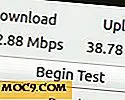
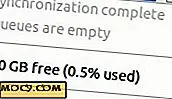
![Hur konvertera Img-filer till Odin Flashable Files [Android]](http://moc9.com/img/imgtoodin-1.jpg)

